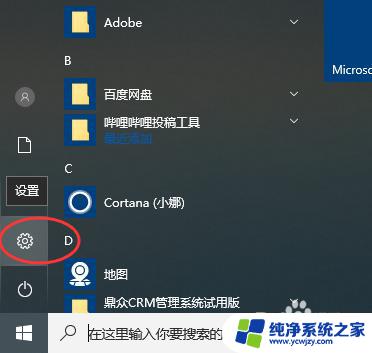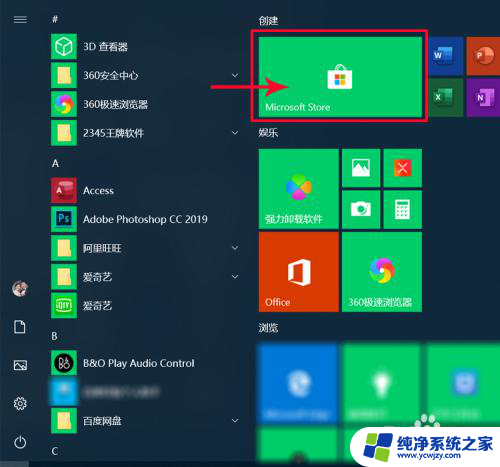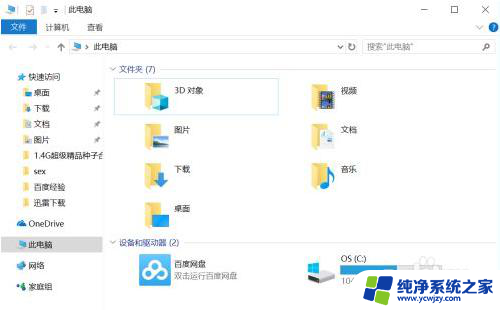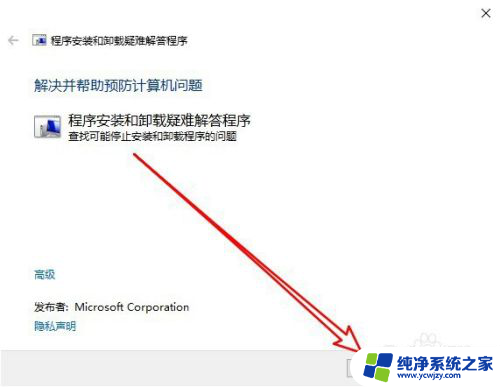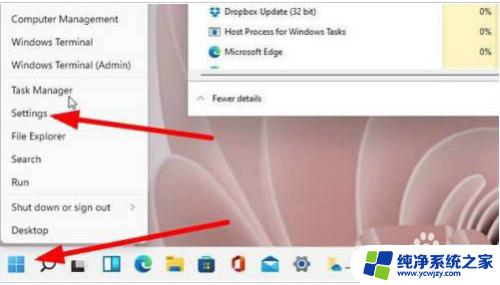win10系统软件不让装 win10安装软件失败怎么办
更新时间:2023-06-07 09:41:59作者:jiang
随着Windows 10系统的广泛应用,越来越多的用户开始遇到无法安装软件的问题,当你在下载软件安装文件时,可能会遇到不允许安装的提示,或者在安装过程中突然崩溃而无法继续安装。这可真是让人头疼,究竟是什么原因导致了这种情况呢?本文将为您详细解答Win10系统软件不让装及Win10安装软件失败的问题,并提供有效的解决方案,帮助您解决困扰。
具体步骤:
1.win10不能安装软件怎么办,win10安装不了软件。【win10图标】右键单击,如图。
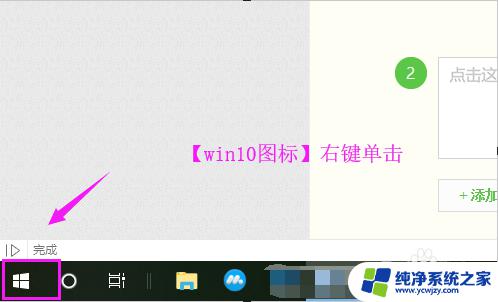
2.【win10图标】右键单击后,【设级艺英置】图标也单击袭称开。如图。
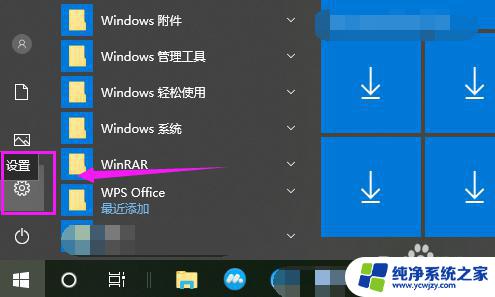
3.【设置】图标也单击开后,【应用】随手单击开,如图。
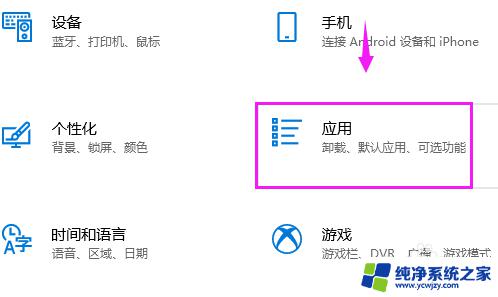
4.【应用】开启之后,【应用和功能】也启动下,如图。
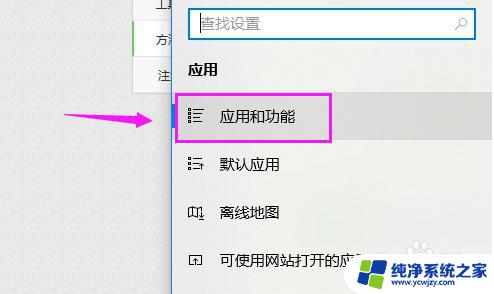
5.【应用和功能】界面里,应用安装设置的是【仅允许安装来自Microsoft store的应销泉用】,如图。
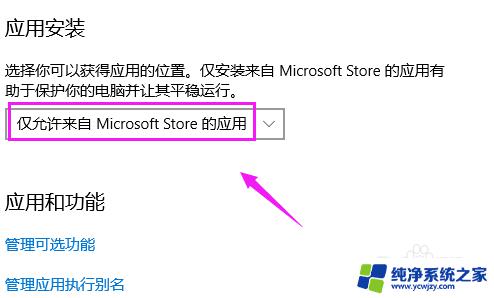
6.那么,我们就要将其改为【允许安装任何来源应用】就行了,如图。
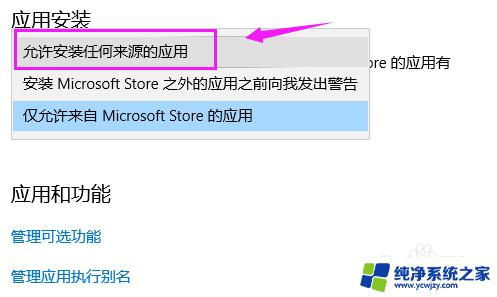
以上就是win10系统软件不允许安装的所有内容,如果您有任何疑问,请根据本文提供的方法操作,我们希望这篇文章能够帮助到大家。